Pārlūkā Google Chrome ir dažas iespējas pielāgot lapas ritjoslu. Vai nebūtu lieliski, ja jūs varētu pielāgot ritjoslas krāsas, pogas, izmērus un ritināšanas ātrumu? To var izdarīt, izmantojot dažus Chrome paplašinājumus.
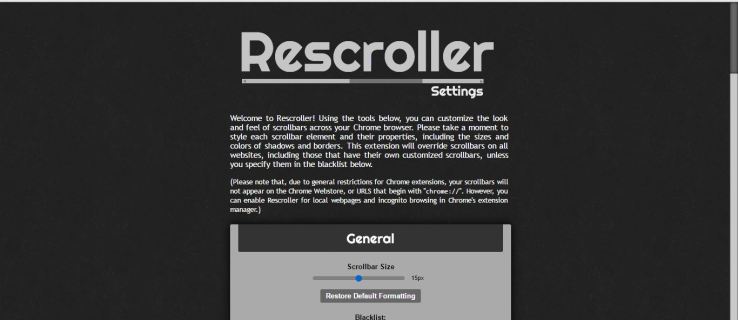
Google Chrome ritjoslas pielāgošana, izmantojot Rescroller
Rescroller iespējams, ir labākais paplašinājums Chrome ritjoslas pielāgošanai. Dodieties uz šo lapu, lai pārlūkprogrammai pievienotu Rescroller. Pēc pievienošanas varat noklikšķināt uz Rescroller Iestatījumi pogu rīkjoslā, lai atvērtu tālāk esošo lapu.
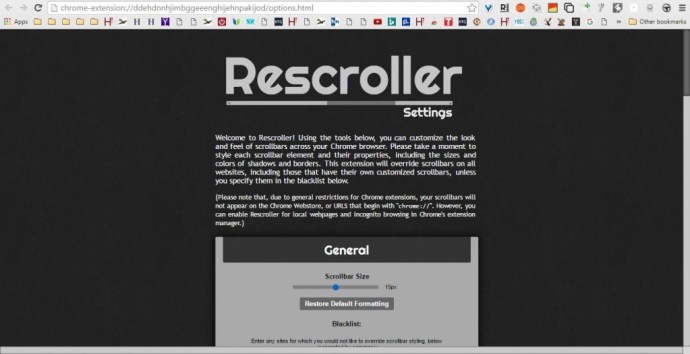
Tagad nedaudz ritiniet uz leju līdz vispārīgajām opcijām, ar kurām varat pielāgot ritjoslas platumu. Jūs varat vilkt Ritjosla Izmērs joslu, lai pielāgotu ritjoslas platumu. Tas konfigurēs joslas platumu lapas Rescroller labajā pusē.
Tieši zem šīs slīdjoslas ir tekstlodziņš Melnais saraksts. Tur varat ievadīt vietņu URL, lai saglabātu noklusējuma ritjoslu. Tad pielāgotā ritjosla šajās vietnēs netiks iekļauta.
Ritiniet uz leju līdz slīdņa opcijām, lai konfigurētu slīdņa krāsas. Noklikšķiniet uz Krāsa lodziņu, lai atvērtu paleti, no kuras varat izvēlēties alternatīvas slīdņa krāsas. Izvēlieties no turienes krāsu un noklikšķiniet uz Pieteikties paletē, lai pārslēgtu slīdņa krāsu.
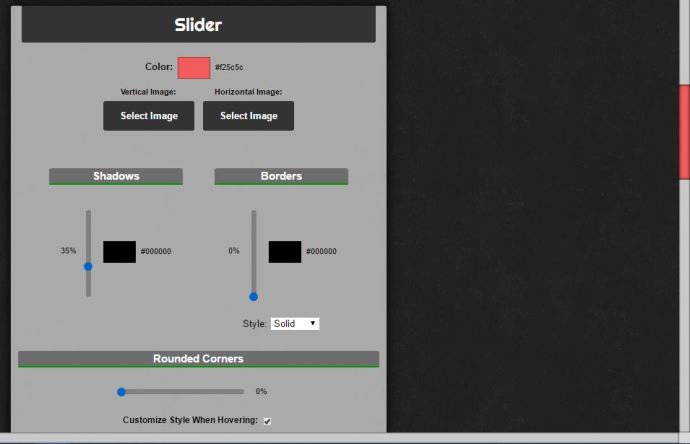
Varat arī pievienot fona attēlus vertikālajiem un horizontālajiem slīdņiem. Nospiediet Izvēlieties Attēls pogas, lai izvēlētos attēlu slīdnim. Pēc tam nospiediet Atvērt lai pievienotu attēlu slīdnim, kā norādīts tālāk.

Slīdņa opcijas ietver arī Ēnas un Robežas slīdjoslas. Velkot Robežu joslu uz augšu, slīdnim tiek pievienota apmale. Velciet Ēnas joslu uz augšu, lai tai piemērotu ēnu efektu.
Lielākā daļa slīdņu pēc noklusējuma ir kvadrātveida. Tomēr varat pielāgot Chrome slīdni, lai tas būtu izliektāks. Velciet Noapaļots stūriss slīdjoslu tālāk pa labi, lai slīdnim pievienotu izliektus stūrus, kā norādīts tālāk.
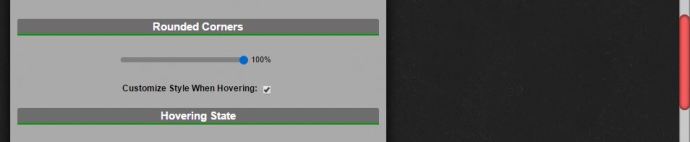
Zemāk jūs varat izvēlēties Pielāgojiet stilu, virzot kursoru un Pielāgojiet stilu, noklikšķinot izvēles rūtiņas. Atlasiet tās, lai atvērtu tālāk redzamās opcijas. Izmantojot šos iestatījumus, varat vēl vairāk pielāgot slīdņa krāsas, virzot kursoru vai atlasot to ar kursoru.
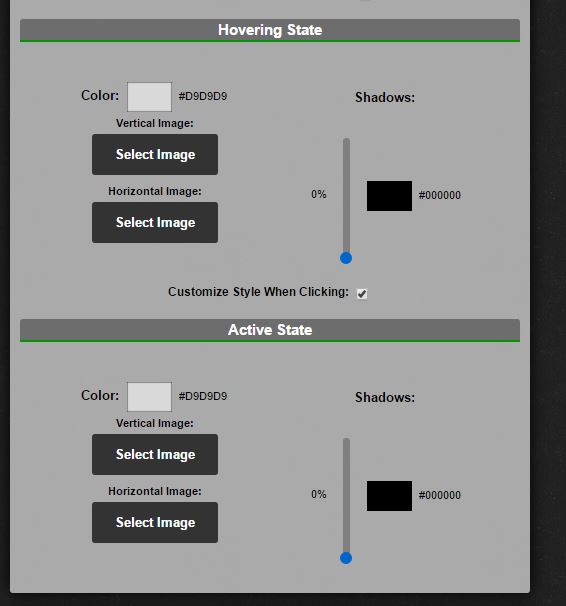
Izmantojot Fona opcijas, varat pielāgot galveno ritjoslu, bet ne slīdni. Šie iestatījumi ir gandrīz identiski slīdņa opcijām. Tādējādi galvenās ritjoslas krāsu, ēnas un apmales varat pielāgot vienādi.
Nedaudz tālāk lapā Rescroller ir pogas opcijas. Ja tas vēl nav atlasīts, noklikšķiniet uz Rādīt ritināšanas pogas lai ritjoslā iekļautu pogas un izvērstu šos iestatījumus. Pēc tam varat noklikšķināt uz Krāsa lodziņu, lai šīm pogām izvēlētos jaunas krāsas. Ja jums ir daži labi pogu attēli, noklikšķiniet uz X Uz augšu, Taisnība, Apakšā un Pa kreisi kastes un pēc tam nospiediet Izvēlieties Attēls lai pievienotu tos ritjoslām. Apskatiet šo lapu Iconfinder vietnē, lai atrastu dažas ritjoslas bulttaustiņu ikonas.
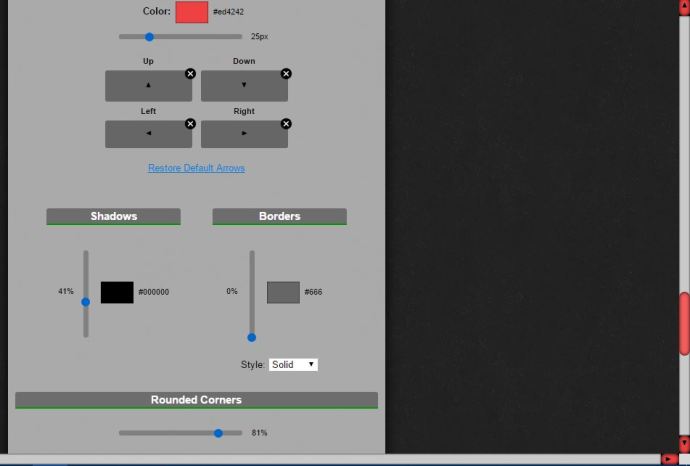
Bultiņu pogām varat pievienot arī noapaļotus stūrus. Ritiniet uz leju līdz lapas apakšai un pēc tam velciet Noapaļoti stūri bārs tur tālāk pa labi. Turklāt jūs varat izvēlēties Pielāgojiet stilu, virzot kursoru un Pielāgojiet stilu, noklikšķinot bulttaustiņu opcijas.
Pievienojiet pārlūkam Chrome minimālu ritjoslas dizainu
Lai ātri pielāgotu ritjoslu, skatiet Minimālā ritjosla pagarinājumu. Šis ir paplašinājums, kas pārlūkam Google Chrome pievieno jaunu ritjoslu, kas tiek izvērsta, virzot kursoru virs tā, un saraujas vai samazinās, ja ritjosla nav atlasīta. Tam ir arī caurspīdīgs slīdnis ar noapaļotiem stūriem.
Atveriet šo lapu un nospiediet tur esošo zaļo pogu, lai pievienotu šo paplašinājumu pārlūkam Chrome. Pēc tam restartējiet pārlūkprogrammu un atveriet dažas lapas, lai izmēģinātu jauno ritjoslu. Lapās ir ritjosla, kas parādīta momentuzņēmumā tieši zemāk.
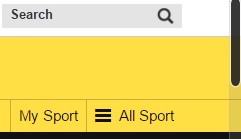
Tāpēc šai ritjoslai ir samazināts platums, ja tā nav atlasīta. Virziet kursoru virs tā, lai izvērstu ritjoslu. Arī caurspīdīgais slīdnis ir kaut kas jauns.
Šim paplašinājumam nav daudz pielāgošanas iespēju, taču jūs to konfigurējat tā, lai noteiktās lapās paliktu vietā noklusējuma ritjosla. Ar peles labo pogu noklikšķiniet uz Minimālā ritjosla pogu rīkjoslā un pēc tam atlasiet Iespējas lai atvērtu tālāk esošo cilni. Šeit tekstlodziņā varat ievadīt lapu vietrāžus URL, lai tie neiekļautu pielāgoto ritjoslu.
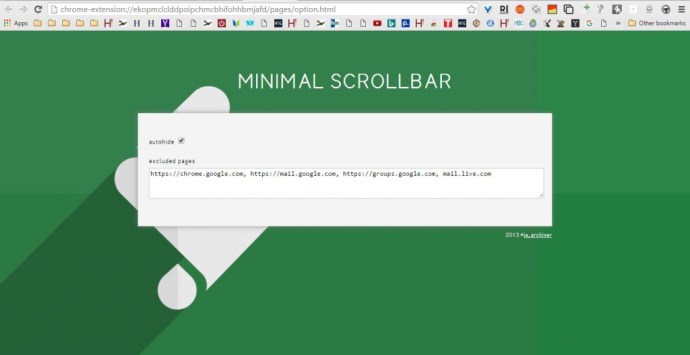
Pielāgojiet ritjoslas lapas ritināšanu
Jūs nevarat pielāgot ritjoslas lapas ritināšanu, pretējā gadījumā ritināšanas ātrumu, izmantojot Rescroller vai minimālo ritjoslu. Tomēr jūs varat to izdarīt ar Chromium Wheel Smooth Scroller paplašinājumu, ko Chrome lietotāji var pievienot pārlūkprogrammai no šīs lapas. Pēc tam ar peles labo pogu noklikšķiniet uz Chromium Wheel Smooth Scroller pogu rīkjoslā un atlasiet Iespējas lai atvērtu tālāk redzamo lapu.
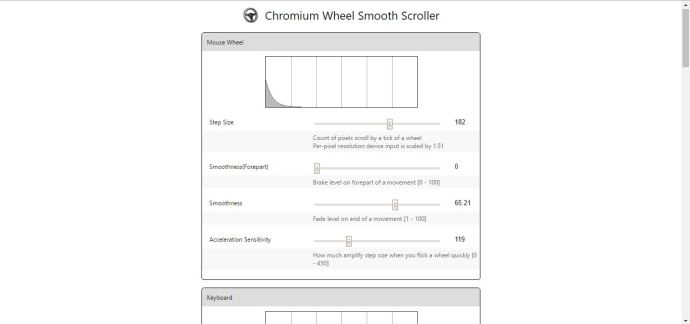
Augšdaļā ir peles ritenīša opcijas, ar kurām varat pielāgot peles ritentiņu. Piemēram, katrs peles ritentiņš ritina slīdni uz leju pa lapu par noteiktu summu; un varat to pielāgot, velkot Soļa izmērs josla tālāk pa kreisi vai pa labi. Velciet joslu pa labi, lai palielinātu pikseļu skaitu, slīdnis lec uz leju lapā ar katru ritināšanas ritināšanu, kas efektīvi palielina ritināšanas ātrumu.
Tieši zem tā ir Gludums un Gludums (priekšdaļa) bāri. Velciet šīs joslas tālāk pa labi, lai padarītu lapas ritināšanu ar ritentiņiem vienmērīgāku. Ja velkat tos pa kreisi, lapas ritināšana ar peles ritenīti būs nedaudz saraustītāka.
Varat arī ritināt lapu uz augšu un uz leju, izmantojot bulttaustiņus. Zem peles opcijām ir iestatījumi, ar kuriem varat pielāgot tastatūras lapas ritināšanu. Opcijas būtībā ir tādas pašas kā pelei, izņemot to, ka tās pielāgo Chrome tastatūras ritjoslas iestatījumus.
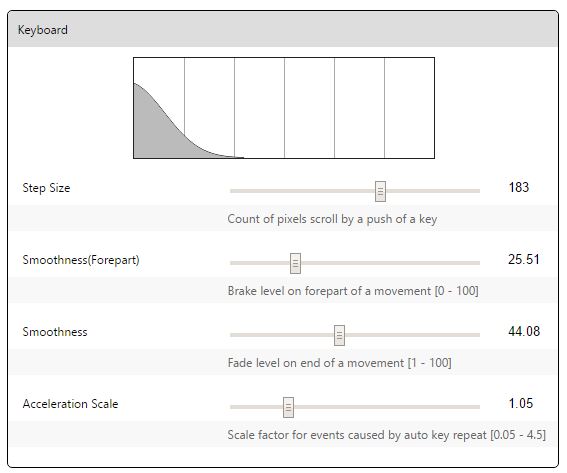
Lapas apakšā ir tekstlodziņš Melnais saraksts. Tur varat ievadīt to vietņu URL, kuras jāizslēdz no atlasītajiem Chromium Wheel Smooth Scroller iestatījumiem.
Tātad, izmantojot šos paplašinājumus, tagad varat pielāgot Google Chrome ritjoslu. Varat pārskatīt ritjoslu, izmantojot Rescroller, pārlūkprogrammai pievienot jaunu caurspīdīgu slīdni, izmantojot minimālo ritjoslu, vai tālāk konfigurēt lapas ritināšanu, izmantojot Chromium Wheel Smooth Scroller.